[강좌] 아이폰에서 도스 게임 창세기전2를 돌려보자
2011.02.28 10:13
이 글은 도스에 대한 강좌가 아니고 창세기전2를 iOS 디바이스에서 실행하는 방법에 관한것입니다.
그래서 본질적이지 않은 부분에 대해선 별 언급없이 휙휙 넘어갑니다.
제 경우 순정 아이팟 터치 4세대에서 iDOS 2.0로 실행했습니다.
우선 각자 준비하셔야 될 것들은 이 네가지입니다.
1. 펌웨어 4.x 버전의 아이폰, 아이팟 터치, 아이패드 중 하나
2. 어플 iDOS 2.0 (1.0도 괜찮고, 탈옥했을 경우엔 원래 이름인 DOSPAD란걸 깔아도 됩니다)
3. 창세기전2 풀시디 가상 이미지 파일
4. 창세기전2을 도스 환경에서 인스톨 한 파일들
iDOS는 Dosbox 0.74를 기반으로 만들어진 iOS용 도스 구동 에뮬레이터입니다.
작년 10월에 1.0 버전이 앱스토어에 처음 공개됐다가 불과 3시간만에 삭제됐는데,
올 1월 19일에 iDOS 2.0이 앱스토어에 올라왔다가 다시 삭제 크리 먹었습니다.
삭제 이유는 유저가 어플을 통해 iOS 내부에 접근 가능하다는 문제점 때문입니다.
애플 정책상 에뮬레이터 자체에 대한 규제가 엄격한 점도 있구요.

어쨌든 개발자인 litchie 이 양반이 1.0 버전을 삭제 당한 후로도 계속 작업했고
애플측의 정책에 저촉되지 않는 선에서 어플을 등록하기 위해 이런 꼼수를 씁니다.

2.0 버전을 실행하면 도스 프롬프트가 바로 뜨지 않고 이런 화면이 뜹니다.
오른쪽 위에 스토어 버튼을 터치하면... 
이런 화면으로 넘어갑니다.
듀크뉴켐3D, 울펜3D같은 명작들이 패키지 형태로 되어있는데 이 상태에선 아직 설치가 안된 상태로 존재합니다.
패키지 사진을 터치하면 인스톨이 되는데 이렇게 게임을 실행하도록 해놓은건 애플의 검열을 피하기 위한 것입니다.
그냥 이전 화면으로 돌아와서 맨 밑에 보이는 C:를 터치합니다.
그럼 익숙한 도스 프롬프트의 "C:_"란 화면이 뜹니다.
여기서 잠시 스톱.
실행하고 싶은 도스용 파일들을 어떻게 아이폰 내부에 집어넣느냐.. 이게 중요합니다.
순정 상태에서는 굳이 어느 디렉토리가 iDOS에서 C:로 마운팅 되는지 자세히 알 필요는 없습니다.
일단 도스용 프로그램을 아이폰에 집어넣기 위해 필요한 iphone explorer란걸 받습니다.
http://www.macroplant.com/iphoneexplorer/
위 링크가 iphone explorer 다운받는 사이트입니다.
DOWNLOAD 두 개 중에 오른쪽이 윈도우용이니 윈도우 유저분들은 그쪽을 받으세요.
1. ipod touch나 iphone을 PC에 연결한 상태에서 iphone explorer를 실행합니다.
 2. 왼쪽 폴더 트리에 Apps란 항목 열고 '8HLDK844H7.net.litchie.idos' 란 폴더를 찾아 갑니다.
2. 왼쪽 폴더 트리에 Apps란 항목 열고 '8HLDK844H7.net.litchie.idos' 란 폴더를 찾아 갑니다.
그냥 그 상태에서 키보드로 8h라고만 쳐도 그 폴더로 찾아가줍니다.
윈도우의 경우 iphone explorer를 실행한후 아무 폴더를 열기까지 시간을 지체하면
접근이 튕겨서 아무것도 없다고 에러 메시지가 뜹니다. 이건 원래 그런거구요.
이 메시지가 뜨면 iphone explorer만 껐다 키시고 속전 속결로 해당 폴더를 여시면 됩니다.
한 번 이 폴더를 열고 나면 그 안에선 튕기는 일이 없습니다.
 3. apps.idos 안에 Documents란 디렉토리가 있고 dospad.cfg란 파일만 덜렁 들어가있을겁니다.
3. apps.idos 안에 Documents란 디렉토리가 있고 dospad.cfg란 파일만 덜렁 들어가있을겁니다.
4. 그 안의 dospad.cfg를 수정해서 컨피그 설정해 주시구요, 같은 곳에 디렉토리째로 게임 넣으세요.
자 이제 다시 겜 실행을 위한 본론으로 돌아와서 어플 실행하고 C:를 터치하면 이런 화면이 됩니다.

C:GENESIS2는 창세기전2가 인스톨된 디렉토리입니다.
이 스샷과 바로 위의 iphone explorer의 스샷과 비교해보시면 이해가 더 쉬울겁니다.
왜 저절로 MDir이 실행되는가에 대해선 이 글에 추가한 dospad.cfg 파일을 참고하시면 됩니다.
여기서 창세기전 디렉토리 찾아가서 그냥 게임을 실행하면 안되고 시디 이미지를 미리 마운트 해줘야 합니다.
이 과정을 간단히 하기 위해 제가 C:에 만들어둔 GENESIS2.BAT란 배치 파일의 내용은 이렇습니다.
==============================
@echo off
imgmount d: GENESIS2.CUE -t iso
cd GENESIS2 GENE2.COM
cd ..
mount -u d
==============================
잘 모르는 분들도 계시던데 iDOS에서도 도스박스처럼
imgmount란 명령으로 iso, cue, bin 파일을 직접 마운팅 할 수 있습니다.
mount란 명령은 이미 마운트된 특정 경로를 다른 드라이브로 마운팅하는 fakecd 같은 기능을 하지만
이건 그냥 가상 이미지를 쓰는 분들에게도 친숙한 툴인 daemon처럼 쓸 수 있습니다.
이제 이 배치 파일을 실행하면 이런 화면이 뜹니다.




캡쳐가 좀 미숙한것도 있고 cpu 사이클 2000으론 동영상이 꽤 느리네요.
버그인지는 모르겠지만 메인 화면이 저렇게 색깔이 깨져 나옵니다.
근데 다른 게임 화면은 문제없이 잘 나옵니다.


이렇게 그리운 화면이 뜹니다.



창세기전2 뿐만 아니라 다른 게임들 테스트 해보면 할만한 겜들이 많다는걸 알게 되실겁니다.
그리고 아이폰 4와 아이패드의 경우 터치나 3Gs에 비해 메모리가 넉넉해서
dospad.cfg에서 core=simple 이 부분을 dynamic으로 설정할 수 있습니다.
dynamic에서는 cycle을 12000까지 올려서 창세기전2을 100% 가까운 속도로 돌릴 수 있습니다.
아이팟 터치 4G에서는 core를 dynamic으로 설정했더니 iDOS가 부팅중 무조건 튕기더군요.
중요한건 core를 simple이나 normal로 설정하면 cycle을 4000 이상은 아무리 올려도 속도 변화가 없습니다.
또 한가지는 core가 무엇이든간에 도스박스 0.74 소스의 한계로 cycle을 3000 근처로 맞춰줘야 bgm이 안 끊깁니다.
요즘 영웅전설1, 삼국지 영걸전을 아이폰으로 플레이중인데 아주 만족스럽습니다.
제가 쓰는 dospad.cfg 파일을 글에 첨부했습니다.
이것으로 강좌를 마칩니다. 궁금한 사항 있으면 댓글이나 쪽지 주십시오.
댓글 3
-
리안그란츠
2011.02.28 22:44
-
John Muir
2011.02.28 23:30
창세기전2 시디 안에 들어있던 패치를 해주셨나요?
저는 패치를 해서 GENESIS2 디렉토리 용량이 113메가입니다.
그리고 img 파일 형식이 어떻게 되는지요?
제가 가지고 있는건 ccd, cue, img, sub 총 네개의 파일로 이루어진 클론 시디 이미지입니다.
혹시 모르니 검은 화면에서 1~2분 정도 기다려 보시길 권합니다.
-
한살한살가네
2012.02.01 06:46
사진도 짤리고 뭐가 먼지 설명 봐도 모르겠어요 ㅠㅠ 아예 초보라서 암것도 모르는 상태라
설명좀 자세하게 부탁드릴게요
| 번호 | 제목 | 글쓴이 | 날짜 | 조회 수 |
|---|---|---|---|---|
| 공지 | 팁과 비기 게시판 신설. [1] | Catstail | 2010.01.30 | 19693 |
| 8 | 임진록2+ 조선의 반격 치트키 [1] | _슈크림된장국♪ | 2010.04.04 | 15755 |
| 7 |
[TIP] 업로드 란의 캐슬배니아 애드립 음악으로 즐기기!!!!
[2] | 씽크패드 | 2010.01.23 | 19768 |
| 6 | Odin 사의 삼국군영전4 치트키 일람... [1] | _슈크림된장국♪ | 2010.02.25 | 20075 |
| 5 |
도스박스에서 crt모니터 효과내기
| 익명 | 2012.01.18 | 25833 |
| 4 | [추천] 고전 게임 자료 많은 사이트(러시아) [3] | John Muir | 2011.12.25 | 28229 |
| 3 | 페르시아의 왕자 치트 [4] | 남군™ | 2010.05.08 | 30886 |
| 2 | [강좌] 아이폰 어플 iDOS에서 동급생 1 실행하기 [2] | John Muir | 2011.12.25 | 38397 |
| » |
[강좌] 아이폰에서 도스 게임 창세기전2를 돌려보자
[3] | John Muir | 2011.02.28 | 44431 |
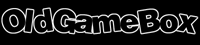
다 따라해서, IDOS에서 부팅성공, 사운드 OK 마우스 움직임 OK 그런데 게임 시작을 하면
그대로 멈춰버립니다. 검은 화면에서 더이상 진행을 안하네요;;
제가 구한 창세기전2 IMG 파일 문제일까요?? PC상으론 실행이 잘됩니다.
PC에서 세이브후에 다시 아이폰으로 옮겨서 해도 그렇습니다.
어떻게 해야하죠...?